Cari Blog Ini
Mengenai Saya
My Best Friend
Arsip Blog
-
▼
2013
(179)
-
▼
Maret
(83)
- membuat daftar isi perlabel secara otomatis dan se...
- Cara Membuat Screenshoot Blog
- DISABLE KLIK KANAN PADA IMAGE TANPA SCRIPT
- Membuat gambar dengan efek bayangan
- BlogRoll Dan About me
- widget untuk mengetahui pengunjung yang on line
- Tips Supaya Diapprove Idblognetwork
- CARA PING BLOG AGAR BANYAK PENGUNJUNG
- Cara Membuat Background Efek pada Widget di Blog
- Membuat Slider Image Otomatis
- Cara Membuat Tab View Menu Tanpa Edit HTML di Blog...
- Apa yang Harus di Lakukan dengan Blog?
- Mengenal Apa itu Blog?
- How To Change Template Blog Updates
- How To Create A New Blog
- Cara Mempromosikan (Memasarkan) Produk / Usaha Di ...
- Mengatasi Duplikasi Deskripsi Meta | Tutorial Blog
- 6 penyebab pengunjung blog menurun
- 8 hal penting dalam mendesain blog/website
- tips menjadi blogger sukses
- Membuat Blog menjadi rumah iklan
- CARA MENAMBAH ELEMEN DI BAWAH HEADER
- kode warna blog
- Cara Membuat Fungsi Scroll pada Arsip Blog
- Cara Menggunakan Google Translate
- Cara Mengatasi Blog yang Redirect ke RIPWAY.
- cara merubah title blog menjadi title postingan
- cara membuat tab view
- cara memback up template blog
- akhirnya ganti template blog juja!!!
- tips mengedit html blogspot
- highlight pada script/code di postingan
- cara pasang flash di blog
- CARA MENGGANTI TANGGAL POST DENGAN ICON CALENDER
- CARA MENGGANTI "OLDER POST" DENGAN ANGKA
- cara menampilkan "POSTINGAN BERHUBUNGAN"
- Mematikan Klik Kanan pada Mouse
- istilah dalam blog yang perlu diketahui
- macam dan jenis blog
- Cara Membuat Search Engine di Blog dengan Mudah
- label blog dan pengoptimalanya
- cara membuat "LIHAT DAN SEMBUNYIKAN" komentar blog
- cara membuat popular post dengan efek grid tumbnail
- cara menampilkan recent comment disqus di blog
- cara membuat contact form di blog
- cara membuat background posting blog menjadi trans...
- ANIMATION SOCIAL SHARE SPRAYING
- CARA MEMBUAT MENU HORIZONTAL Untuk demo dari m...
- cara membagi header menjadi 2 kolom
- cara membagi postingan blog menjadi 2 kolom kiri d...
- cara membuat kotak pemberitahuan cantik
- Cara Membuat Efek Love Berjatuhan Di Blog
- Pemasangan Efek Bintang Jatuh Pada Cursor di Blogger
- Modifikasi Pages Facebook di Blog Agar Lebih Menarik
- cara pasang musik di blog
- CARA MEMBACKUP TEMPLATE,WIDGET DAN ARTIKEL
- CARA MEMPOSTINGKAN KODE HTML DI POSTINGAN BLOG
- CARA MENGGANTI FONT DAN WARNA TEMPLATE BLOG
- CARA PASANG AVATAR DI KOTAK KOMENTAR BLOG
- CARA MEMBUAT TITTLE BLOG DENGAN WAKTU
- CARA MEMBUAT LOGO DAN BANNER
- CARA MEMBUAT TEMPLATE BLOG ONLINE GRATIS
- CARA MEMBUAT READMORE ANIMASI
- CARA MEMASANG PASANG EMOTION KASKUS DI KOTAK KOMENTAR
- cara membuat search engine di blog
- CARA membuat kolom blogger login
- CARA membuat label animasi
- Membuat gambar dengan efek bayangan
- cara membuat LINK DOWNLOAD
- membuat teks terbalik
- Membuat Efek Kembang Api di Blog
- modifikasi blog agar kecepatan loading maksimal
- cara membuat kotak banner iklan di blog
- cara membuat tabel di blog
- cara mengganti tampilan kursor
- cara membuat teks bergelombang
- cara membuat tek terbalik
- cara membuatnavigasi "BACK " "FORWARD"
- cara membuat title animasi muncul satu persatu
- CARA MEMASANG EMOTION GEASEMONKEY DI KOTAK KOMENTA...
- cara memasang emotion EMO BOY DAN EMO GIRL DI KOTA...
- cara memasang emotion chat pada kotak komentar blog
- cara memasang emotion devil and angel di kotak kom...
-
▼
Maret
(83)
Diberdayakan oleh Blogger.
Label
- BISNIS ONLINE (5)
- Blogging (134)
- hacking (16)
- tips blog (21)
15 Mar 2013
Akhirnya jadi juga, setelah beberapa hari nyari-nyari artikel tentang "cara mengganti tanggal dengan icon kalender" dan mengotak-atik template akhirnya berhasil juga aku membuatnya, fiuuhh :f dengan menghabiskan dana ber M-M (maksudnya Maribu, Mablas ribu) untuk melakukan penelitian dan dengan membanting keringat dan memeras tulang dan akhirnya berhasiiiiill..... Mau tahu cara membuatnya? jangan khawatir aku akan membagi-bagikan tutorial ini pada kalian dengan geratis (kalo ada yang mo bayar sih boleh aja :D ) yak mari kita mulai trik dan tipsnya.
Yang pertama harus kita lakukan yaitu mengganti setting tanggal dulu, caranya seperti biasa Login dulu ke blogger terus pilihSettings --> Formatting, ganti "date header format" atau "format tanggal menjadi (mm.dd.yyyy) nha yang masih pemula pasti bingung maksudnya kan? itu lho disebelah tulisan "date header format" kan ada kotak yang ada tanggalnya, trus kamu klik dan pilih yang formatnya bulan.tangal.tahun contohnya 1.13.2008 terus simpan
Langkah yang kedua pilih menu Layout --> Edit HTML . Trus beri tanda centang pada kotak Expand Widget Templates, Oh ya, jangan lupa di back-up dulu template kamu. Yang nggak tahu caranya memback-template silahkan lihat dulu artikel ini. udah? kalo udah mari kita mulai ke jeroannya.
1. Cari kode ini <TITLE><data:blog.pageTitle/></TITLE> (tempatnya dibagian atas) kalo dah ketemu taruh script berikut ini dibawahnya persis
Yang pertama harus kita lakukan yaitu mengganti setting tanggal dulu, caranya seperti biasa Login dulu ke blogger terus pilihSettings --> Formatting, ganti "date header format" atau "format tanggal menjadi (mm.dd.yyyy) nha yang masih pemula pasti bingung maksudnya kan? itu lho disebelah tulisan "date header format" kan ada kotak yang ada tanggalnya, trus kamu klik dan pilih yang formatnya bulan.tangal.tahun contohnya 1.13.2008 terus simpan
Langkah yang kedua pilih menu Layout --> Edit HTML . Trus beri tanda centang pada kotak Expand Widget Templates, Oh ya, jangan lupa di back-up dulu template kamu. Yang nggak tahu caranya memback-template silahkan lihat dulu artikel ini. udah? kalo udah mari kita mulai ke jeroannya.
1. Cari kode ini <TITLE><data:blog.pageTitle/></TITLE> (tempatnya dibagian atas) kalo dah ketemu taruh script berikut ini dibawahnya persis
<SCRIPT type='text/javascript'>
//<![CDATA[
/*********************************/
/* http://mbeiji.blogspot.com/ */
/*********************************/
function date_replace(date) {
var da = date.split('.');
var day = da[1], mon = da[0], year = da[2];
var month =
['0','Jan','Feb','Mar','Apr','May','Jun','Jul','Aug','Sep','Oct','Nov','Dec'];
document.write("<div class='month'>"+month[mon]+"</div> <div class='day'>"+day+"</div>");
}
//]]>
</SCRIPT>
//<![CDATA[
/*********************************/
/* http://mbeiji.blogspot.com/ */
/*********************************/
function date_replace(date) {
var da = date.split('.');
var day = da[1], mon = da[0], year = da[2];
var month =
['0','Jan','Feb','Mar','Apr','May','Jun','Jul','Aug','Sep','Oct','Nov','Dec'];
document.write("<div class='month'>"+month[mon]+"</div> <div class='day'>"+day+"</div>");
}
//]]>
</SCRIPT>
2. kalo udah cari kode ini:
.date-header {
margin: 1.5em 0 0;
font-weight: normal;
color: $dateHeaderColor;
font-size: 100%;
}
margin: 1.5em 0 0;
font-weight: normal;
color: $dateHeaderColor;
font-size: 100%;
}
kalo ggak ada coba cari yang ini
h2.date-header {
margin:1.5em 0 .5em;
}
margin:1.5em 0 .5em;
}
3. Kalo dah ketemu taruh script berikut dibawahnya
.dateblock {
background: url("http://img600.imageshack.us/img600/3576/bluecalend.gif")
no-repeat;
width: 55px;
margin: 0;
font-weight: bold;
height: 50px;
/*position: absolute;
top: 0;
left: 0;*/
float: left;
text-align: center;
}
.month {
font-size: 11px;
width: 37px;
margin: 0 5px;
text-transform: uppercase;
color: #fff;
}
.day {
color:#3366CC;
font-size: 19px;
width: 37px;
margin: 0 5px;
}
background: url("http://img600.imageshack.us/img600/3576/bluecalend.gif")
no-repeat;
width: 55px;
margin: 0;
font-weight: bold;
height: 50px;
/*position: absolute;
top: 0;
left: 0;*/
float: left;
text-align: center;
}
.month {
font-size: 11px;
width: 37px;
margin: 0 5px;
text-transform: uppercase;
color: #fff;
}
.day {
color:#3366CC;
font-size: 19px;
width: 37px;
margin: 0 5px;
}
Kode http://img600.imageshack.us/img600/3576/bluecalend.gifadalah gambar icon kalender. kamu bisa menggantinya dengan gambar-gambar dibawah ini caranya ganti kode gambar tersebut dengan kode gambar berikut ini, misalnya kamu pingin kelender yang berwarna merah, maka ganti kode tersebut jadihttp://img837.imageshack.us/img837/9199/redcalend.gif
| http://i246.photobucket.com/albums/gg91/elu_isme/blackcalend.gif | http://img805.imageshack.us/img805/9918/blue2calend.gif | http://img600.imageshack.us/img600/3576/bluecalend.gif |
| http://img837.imageshack.us/img837/4311/greencalend.gif | http://img137.imageshack.us/img137/3329/orangecalend.gif | http://img196.imageshack.us/img196/8339/pinkcalend.gif |
| http://img837.imageshack.us/img837/9199/redcalend.gif | http://img220.imageshack.us/img220/3262/ungucalend.gif | http://img818.imageshack.us/img818/1760/yellowcalend.gif |
Trus kode color:#3366CC; adalah kode warna
tanggal, kamu bisa menggantinya dengan warna yang lain. Kamu bisa lihat kode2 warnanya DISINI.
4. langkah selanjutnya yaitu kamu cari kode ini
<data:post.dateHeader/>, cara nyarinya biar gampang copy kode tersebut,
terus tekan Ctrl-f dan paste di dalam kotak yang disediakan, nha langsung
ketemu kan. kalo udah ketemu ganti kode tersebut dengan script dibawah ini.
<DIV class='dateblock'>
<SCRIPT>date_replace('<data:post.dateHeader/>');</SCRIPT></DIV>
<SCRIPT>date_replace('<data:post.dateHeader/>');</SCRIPT></DIV>
5. Simpan Template kamu dan lihat hasilnya. Berhasil nggak ya? :t
Kalo misalnya tulisan bulan dan tanggalnya terlalu keatas coba tambahkan kode ini padding: 4px 0px 0px 0px; dibawah kode.month { dan juga dibawah kode .day {
NB: Kalo Tanggalnya berubah menjadi tulisan "Undefine" itu pasti kamu tidak memperhatikan tutorial ini dari awal. Coba lihat lagi tutorial ini dari awal dan baca baik-baik perintahnya. :D
Selamat mencobaaaaaaaaaa!!!!!!!........
Langganan:
Posting Komentar
(Atom)

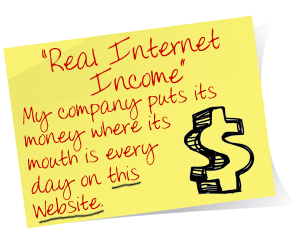
0 komentar:
Posting Komentar
anda sopan ,kami segan, Thank's for u coment